Flash制作“太暴力了”搞笑QQ表情
QQ表情已经成为一种流行文化,聊天的时候我们经常会被一些搞怪的QQ表情逗得忍俊不禁。其实这些表情制作的方法并不难,只要掌握一些Flash的基本操作,我们就可以把自己的好创意也制作成表情。本实例来自我自己画的一套“圆圆&溜溜”搞怪表情中的一个,下面是制作过程的详细讲解,希望有助于大家学习Flash动画以及表情制作的基本原理。

效果图1

效果图2
制作步骤:
1、新建一个300*200像素的Flash文档。首先我们来画卡通娃娃“圆圆”,用椭圆工具画出如下两个椭圆。
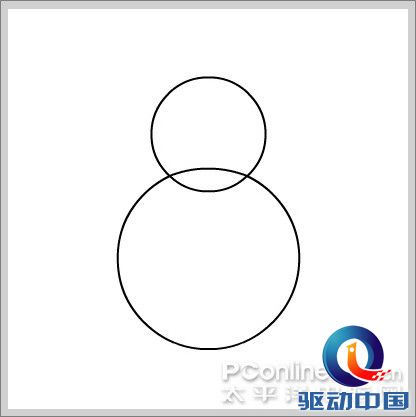
图1
2、用挑选工具将两个椭圆的相交线选中,按Delete键删掉。
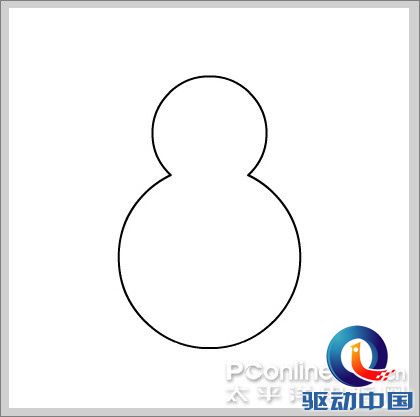
图2
3、用挑选工具将曲线拖拉调整为如下形状。

图3
4、用椭圆工具在娃娃头上画出如下红色小椭圆。

图4
5、Ctrl+D复制一个小椭圆,如下摆放,作为头上的蝴蝶节。

图5
6、用直线工具画出眼睛和嘴巴。

图6
7、用挑选工具将眼睛和嘴巴调整为如下形状,完成凶狠的表情。

图7
8、手臂。先用直线工具画出手臂的基本形状。为了使手臂不与身体粘连,在画的时候要选中工具栏最下面的“对象绘制”按钮。

9、双击手臂进入对象编辑界面,用挑选工具将手臂调整为如下形状。

图9
10、为了让手臂遮住下面身体的线条,要给手臂填充白色。先用直线工具将手臂连接成封闭图形,用颜料桶工具填色之后再删除封口线。

图10
11、回到场景界面,Ctrl+D复制一个手臂,用任意变形工具调整这只手臂的角度和位置,完成双手。
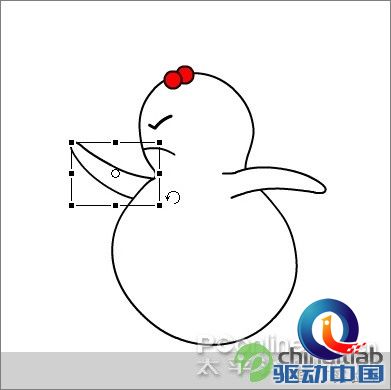
图11
12、画出右边手上的手指。用直线工具在手臂上画出手指的直线轮廓再调整为曲线,然后将多余的线删除。

图12
13、画菜刀。先用矩形工具画出如下两个矩形,小矩形要填充白色。
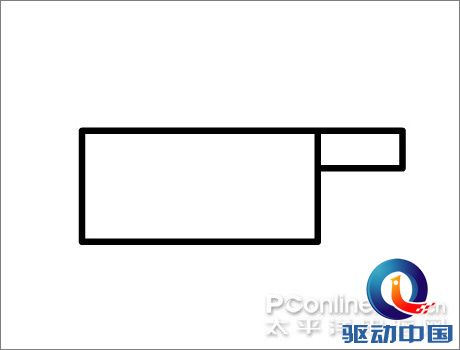
图13
14、用挑选工具拖动两个矩形的节点到如下位置。
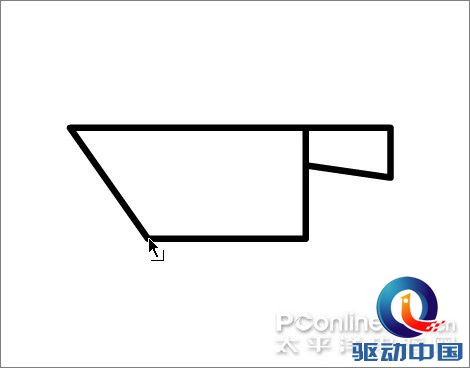
图14
15、再用挑选工具调整出刀锋的曲线,一把锋利的菜刀就搞定了,将菜刀Ctrl+G群组。
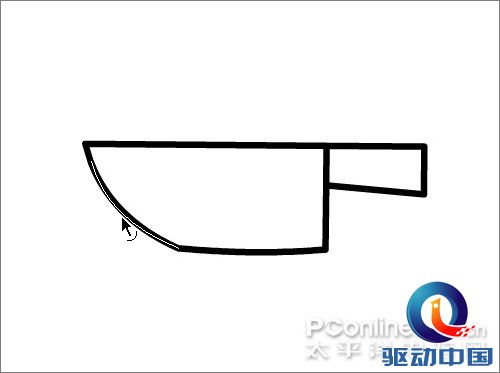
图15
16、用任意变形工具调整菜刀到合适的角度,摆放如下。
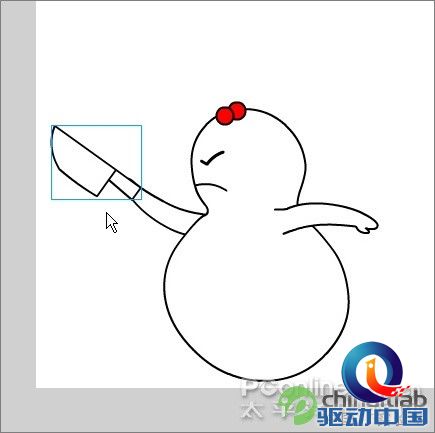
图16
17、画出握刀的手指。用直线工具在刀柄上画出手指的直线轮廓再调整为曲线即可。到这里举着菜刀的“圆圆”就画好了。

图17
18、下面来画另一个娃娃“溜溜”。把刚才画好的“圆圆”复制一份,删掉多余的部分,只留下下面这些对象。

图18
评论 {{userinfo.comments}}
-
{{child.nickname}}
{{child.create_time}}{{child.content}}






{{question.question}}
提交
是巨幕平板,更是性能电脑,华为首款鸿蒙二合一5999元起售
当行业在砍配置时,荣耀把旗舰体验塞进标准版
比亚迪与美的达成战略合作 打造车家互联新生态
昨夜今晨:小米澄清电池产线火情谣言 多地推行C7驾照传闻不实
驱动号 更多
















































